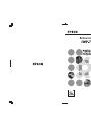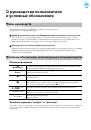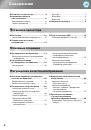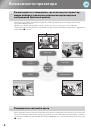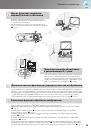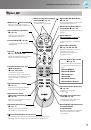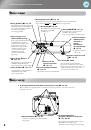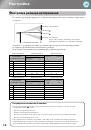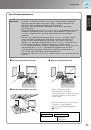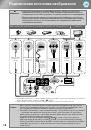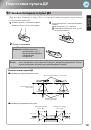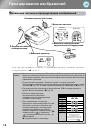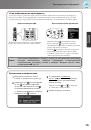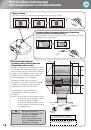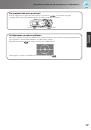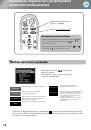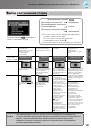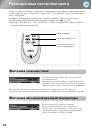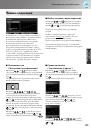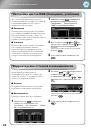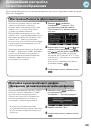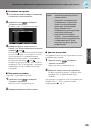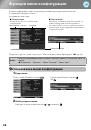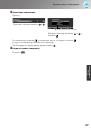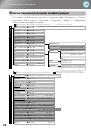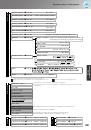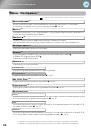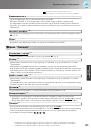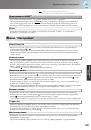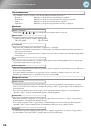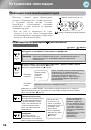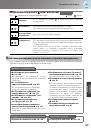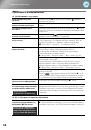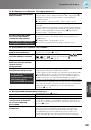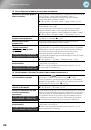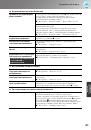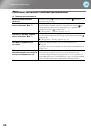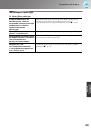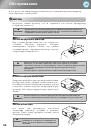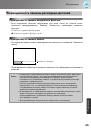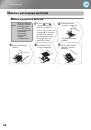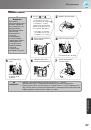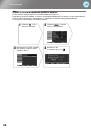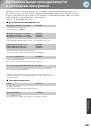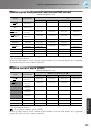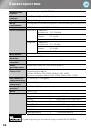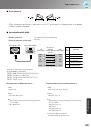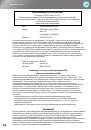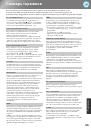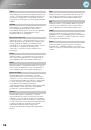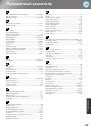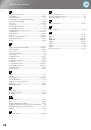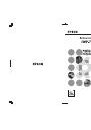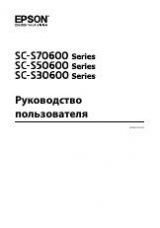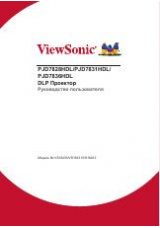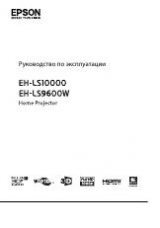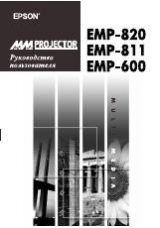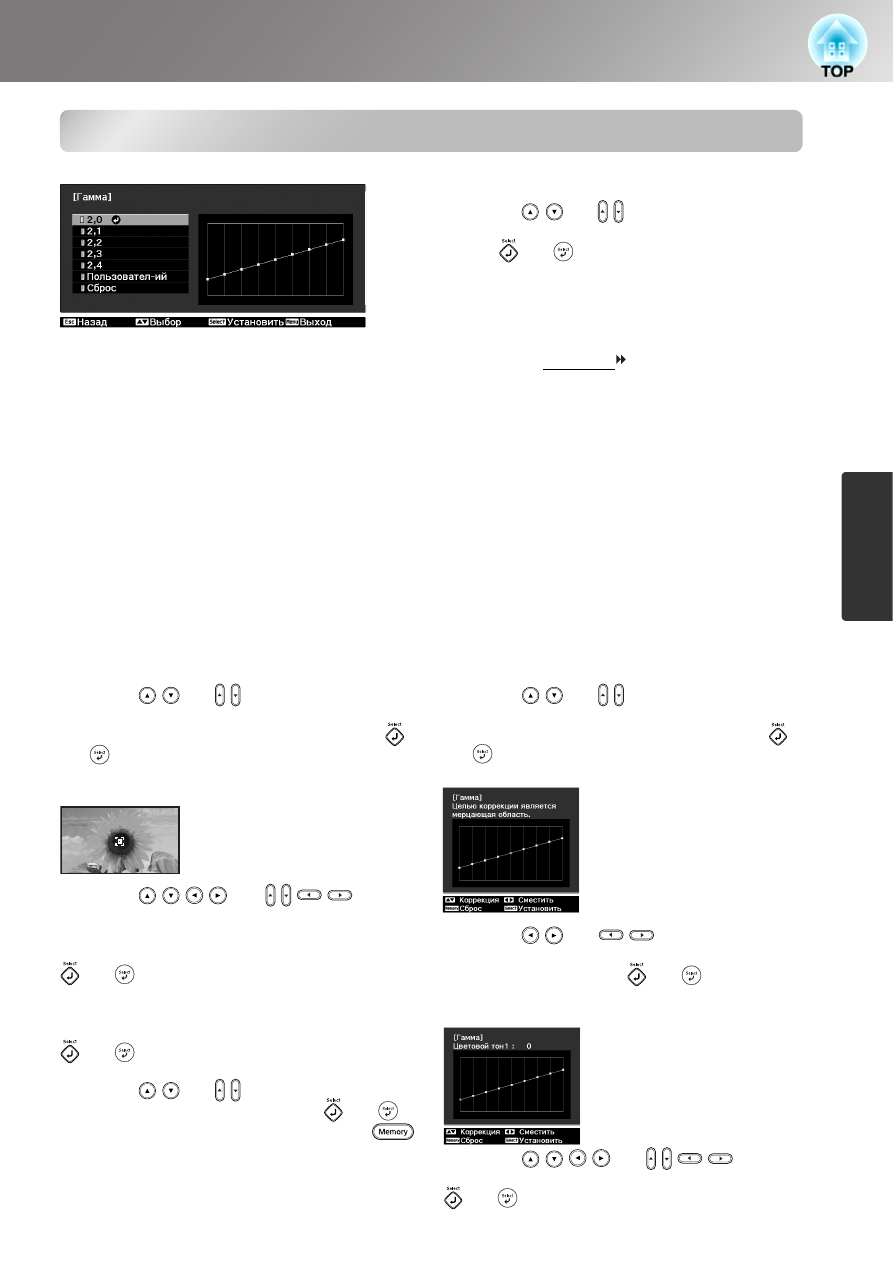
21
Расширенные настройки цвета
Регул
и
р
о
в
к
а
качеств
а
изображения
Гамма8коррекция
В зависимости от оборудования отображение
цвета при проецировании изображения может
незначительно варьироваться. Вы можете
настроить оттенки по Вашему усмотрению.
Во время настройки воспроизведение
приостанавливается. Существует 2 способа
настройки оттенков цветов. Первый – выбор
одного из значений гамма0коррекции [2.0], [2.1],
[2.2], [2.3], [2.4]. Второй – ручная настройка в
соответствии с проецируемым изображением или
графиком гаммы. Горизонтальная ось графика
гаммы соответствует уровню входного сигнала,
вертикальная – уровню выходного сигнала.
■
Выбор значения гамма8коррекции
Кнопками
или
выберите
подходящее
значение из [2.0], [2.1], [2.2], [2.3], [2.4] и нажмите
кнопку
или
ддля
подтверждения
выбора.
Проверьте настройку гамма0коррекции по
графику.
Меньшее значение параметра приводит
к увеличению контраста тёмных областей,
но приводит к размытости светлых.
При этом верхняя часть графика гаммы выгнута.
Увеличение значения приводит к затемнению
светлых областей. При этом нижняя часть графика
гаммы выгнута.
■
Пользовател8ий
("Настройка по изображению")
Кнопками
или выберите пункт
"Пользовател0ий" и "Настройка по изображению".
Для подтверждения выбора нажмите кнопку
или .
На проецируемом изображении отобразится
пиктограмма гамма0коррекции.
Кнопками
или
переместите пиктограмму гамма0коррекции в
область, по которой вы хотите настроить
контрастность изображения и нажмите кнопку
или
, чтобы подтвердить выбор. Выбранная
область и области с такой же яркость начнут
мигать, на экране отобразится график гамма0
коррекции. Для подтверждения нажмите кнопку
или
ещё раз. Отобразится окно настройки
оттенков.
Кнопками
или задайте необходимое
значение и подтвердите его кнопкой
или
.
Для повторной настройки нажмите кнопку
.
■
Ручная настройка
("Настройка по графику")
Кнопками
или выберите пункт
"Пользовател0ий" и "Настройка по графику".
Для подтверждения выбора нажмите кнопку
или .
Отобразится график гамма0коррекции.
Кнопками
или
выберите область
изображения по которой Вы бы хотели настроить
яркость цвета и нажмите
или
для
подтвеждения выбора. Отобразится окно
настройки оттенков.
Кнопками
или
задайте
необходимое значение и подтвердите его кнопкой
или
.